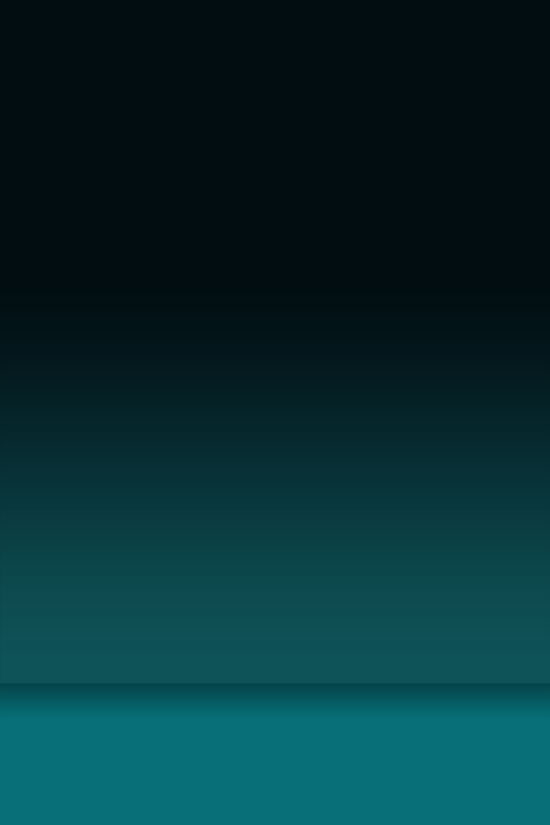Criando uma sombra projetada

02. Agora vá em Layer> Layer Style> Drop Shadow, você também pode acessar a caixa de Blending Options clicando duas vezes sobre a layer ou clicando com o botão direito sobre a layer e escolhendo a opção Blending Options, defina as opções como na foto abaixo.

03. Clique com o botão direito sobre o pequeno "f" que está na layer.

04. Selecione a opão Create Layer.

05. Sua paleta de layers deve estar parecida com a da imagem abaixo agora (com excessão da Adjustment Layer na primeira layer).

06. Selecione a layer que foi cirada e vá em Edit> Transform > Skew e distorça a imagem como na foto abaixo.

07. Agora vá em Edit> Transform> Distort e arraste o quadrado superior central para o baixo afim de deixar a imagem como na foto abaixo.

08. Talvez seja necessário alinhar e mudar um pouco a opacidade da sombra com o objeto usado, ao final seu efeito ficará assim.

http://www.tutoriaisphotoshop.net/2007/07/criando-uma-sombra-projetada.html
Use imagens de água para criar efeitos incríveis com photoshop
 Neste maluco inverno brasileiro em que nunca sabemos se é pra sair de calção ou de malha, resolvemos que seria divertido fazer chover outras coisas além de canivetes!
Neste maluco inverno brasileiro em que nunca sabemos se é pra sair de calção ou de malha, resolvemos que seria divertido fazer chover outras coisas além de canivetes!Este tutorial mostrará algumas técnicas e estilos que podem ser utilizados para fazer respingos, goteiras e formas aquáticas. Embora configurações específicas de estilos de camada sejam fornecidos para criar os objetos desta imagem, você está livre para alterá-las a qualquer momento do processo para chegar a resultados só seus.
Depois de um pouco de experimentação, esperamos que não seja mais tão necessário se contentar com os pincéis predefinidos, tão difíceis de manipular de acordo com a composição. Recomendamos usar uma tablet Wacom puramente pela facilidade em desenhar, mas ela não é fundamental. Depois de configurar os estilos, eles podem ser salvos para uso futuro e aplicados a qualquer outra forma ou objeto desejado, com alterações mínimas.
Assim, quer você esteja dando toques finais ou pintando um mundo totalmente submarino, experimente este tutorial e deixe vagar sua imaginação.

1 De baixo pra cima
Abra uma tela com 2480x3508 pixels, com Color Mode RGB, 300 dpi e cor de fundo preta. Crie uma nova camada e pinte linhas azuis aleatórias (varie a cor, a espessura e a opacidade das pinceladas). Selecione Filter > Blur > Motion Blur, com Angle ajustado para 0 e Distance para 999. Duplique, então, a camada do chão, ajustada para Vivid Light na paleta Layer Options, e mova a camada até conseguir um efeito brilhante.
2 Chove, chuva
Pressione Filter > Blur > Gaussian Blur para mesclar as camadas. Duplique a camada do chão e mova-a para o meio da imagem. Selecione Filter > Blur > Gaussian Blur, com Radius ajustado para 250. Aplique o filtro Gaussian Blur duas vezes para obter um desfoque suave e use Opacity 50%. Duplique novamente essa nova camada, passe para o alto das camadas e ajuste para 20% de opacidade. Essas duas camadas desfocadas darão cor ao efeito e chuva.
3 Corte, mascare e apague
No site há um link para a imagem que usamos – retirada de deviantART. Recorte a garota do fundo usando a ferramenta Pen ou com uma máscara, o que preferir. Seja cuidadoso para não precisar ficar limpando depois. Feito isso, ponha a figura em seu documento. Ela deve ficar na camada de cima.
4 Aguaceiro
Crie uma nova camada preenchida com preto e certifique-se de que a cor de primeiro plano seja preto e a de fundo, branco. Depois selecione Filter > Render > Fibers, com Variance ajustado para 10 e Strenght para 64. Acerte a camada para Vivid Light na paleta Layers. Selecione Image > Adjust > Levels e mova o deslizante Midtone para a direita para reduzir a força das fibras. A seguir, ponha a camada da chuva abaixo da garota, reduza a opacidade e apague a chuva que estiver no chão.
5 Sobreposição de padrões
Abra o arquivo “elephant shape.psd” de nosso site. Selecione a caçada do elefante e ajuste Fill para 0% na paleta Layers. Abra Layer > Layer Style > Blending Options e adicione os próximos seis estilos à sua forma, como explicado nos próximos seis passos, começando com Pattern Overlay: Blend Mode = Exclusion; Opacity = 100%; Pattern = clique na caixa Pattern e carregue “water_bubbles. pat” de nosso site; Scale = 100%; e marque a caixa Link with Layer.
6 Sombra interna
Para a Inner Shadow, utilize estas configurações: Blend Mode = Screen com uma cor branca; Opacity = 20%; Angle = -45º; Distance = 20; Choke = 0; e Size = 100. Clique em Contour (a imagem cinzenta do histograma) e a caixa do Contour Editor se abrirá. Carregue o arquivo “contour.shc” de nosso site e, na caixa Preset, escolha “elephant”. Experimente mover, adicionar e excluir pontos no gráfico para criar outros efeitos de reflexo. Salve as alterações, pois esse contorno será usado novamente.
7 Brilho interior
Adicione as seguintes configurações, desta vez para Inner Glow:Blend Mode = Screen; Opacity = 20%; Noise = 0%; branco sólido; Technique = Softer; e Source = Edge. Ajuste Choke em 0%, Size em 150px e clique na setinha ao lado de Contour para selecionar seu elefante/novo contorno outra vez. Marque a caixa Anti-aliased, usando Range de 50 e Jitter de 0.
8 Chanfro e entalhe/Acetinado
Para o Bevel and Emboss, use Style = Inner Bevel; Technique = Smooth; Depth = 90%; Direction = Up; Size = 144px; Soften = 9; Angle = 70°; e Altitude = 65°. Acerte Gloss Contour para Ring; Highlight mode = Screen com uma cor branca; Opacity = 100%; Shadow Mode = Multiply com uma cor preta; Opacity = 20%. Para Satin, use Blend Mode = Color Dodge com uma cor branca; Opacity = 15%; Angle = 45°; Distance = 42; e Size = 248. Selecione o contorno do elefante e marque Anti-aliased.
9 Sobreposição de cor
No último estilo, Color Overlay, use os seguintes ajustes: Blend Mode = Color com uma cor retirada da área do chão e Opacity = 20%. Clique em New Style para salvar e renomear seu estilo. Depois de salvá-lo, aplique-o a qualquer outra forma que deseje usar. Crie uma nova camada transparente acima da do elefante e mescle as duas. Finalmente, coloque a forma na imagem principal, com modo de mesclagem Screen.
10 Nos holofotes
Crie uma nova pasta e altere o blending mode para Vivid Light. Crie uma novacamada nessa pasta e, com um pincel macio
com branco e cerca de 300px e comece a incluir
áreas de luz caindo sobre o elefante, do jeito
que preferir. Reduza o valor da opacidade da
camada para esmaecer essa luz. Você pode criar
novas camadas nessa pasta e adicionar luz ao
guarda-chuva e à garota.

11 Crie respingos
A seguir, crie os respingos d’água. Duas formas nunca serão exatamente iguais, por isso será preciso experimentar. É mais fácil se você abrir um novo documento,tamanho A4, 300 dpi, RGB e o fundo preenchido com preto. Crie uma nova camada e, com um pincel suave branco, comece a desenhar uma forma aproximada de respingo. Use diversas opacidades e espessuras de pincel.
12 Dê movimento
Quando estiver feliz com seu trabalho, duplique esta camada e selecione Filter > Blur > Motion Blur. Desloque a camada na direção em que desejar que o respingo se mova (usando uma configuração de Distance em torno de 50). Depois, desalinhe essa camada desfocada em relação à anterior (mais uma vez, o melhor é mover a camada na direção em que vai o respingo).
13 Seguindo a correnteza
Novamente, faça uma pausa e confira se está satisfeito com o rumo que o trabalho está tomando. Duplique a camada desfocada. Selecione Edit > Transform > Scale, redimensione o segundo respingo, rotacione e reposicione onde achar melhor. Depois mescle as três camadas de respingo.
14 Profundidade
Abra a paleta Layer Style, selecione Blending Options e marque a caixa Preview. Selecione Bevel and Emboss com estilo Inner Bevel e Technique Smooth. Mova os deslizantes Depth e Size até estar satisfeito com o resultado (não há configurações exatas aqui).
15 Reflexos transparentes
A seguir, crie uma nova camada transparente e mescle-a com o respingo. Selecione Filter > Artistic > Plastic Wrap e digite as seguintes configurações: Highlight 20; Detail 10; e Smoothness 10. Elas são apenas um bom ponto de partida, que você pode alterar à vontade até encontrar o efeito de que mais gosta na imagem.
16 Fase final dos respingos
Depois, selecione a camada do respingo. Vá a Image > Adjustments > Levels e comece a mover a setinha preta do deslizante. Depende muito da forma; vá puxando até chegar ao resultado que deseja. É preciso construir vários desses respingos (veja exemplos em nosso site). Arraste o respingo terminado para a imagem, usando o blending mode Screen. Depois comece a montar a composição.
17 Nuvens
Selecione um pincel redondo duro com branco, crie uma nova camada e faça pontos na forma de sua nuvem (variando os valores de opacidade e o tamanho). Aplique Gaussian Blur conforme desejado, acrescente um ligeiro Bevel and Emboss e um modo Shadow Multiply com cores extraídas da área do chão.
18 Nuvens de chuva
A chuva que sai das nuvens é criada duplicando a camada original do aguaceiro, reduzindo o tamanho de acordo com a largura da nuvem, rotacionando e aplicando o modo de mesclagem Hard Light. Coloque a chuva abaixo da camada da nuvem e adicione um color overlay com modo Color. Use Levels para reduzir ou aumentar as gotas e altere o valor da opacidade para blend.
19 Crie arco-íris
Abra uma nova camada e use a ferramenta Marquee para desenhar um retângulo comprido. Escolha a ferramenta Gradient, selecione as cores do arco-íris e preencha a área arrastando o preenchimento para baixo (segure Shift para mantê-lo reto). Aplique um Gaussian Blur com raio de 15. Use a ferramenta Warp (Edit > Transform > Warp) para dobrar seu arco-íris na forma desejada. Use o modo de mesclagem Screen e altere o valor de opacidade como desejado.
20 Acrescente extras
Agora, comece a acrescentar os detalhes extras, como peixes, bolhas ou gotinhas d’água no chão. Pinte também outras luzes e sombras na garota, incluindo a sombra projetada. Em nosso site há um arquivo de texto com links úteis para alguns dos pincéis usados, incluindo os respingos pretos na parte de baixo da imagem.
21 Um raio de sol
Em uma nova camada, crie um retângulo usando a ferramenta Marquee e preencha com branco. Use a ferramenta Perspective (Select > Transform Selection > Perspective) e faça um cone inclinado, depois remova a seleção e aplique um Motion Blur com ângulo de -45. Ajuste essa camada para Hard Light e reduza a opacidade. Remova áreas, caso necessário.
22 Toques finais
Crie uma nova camada e preencha com uma cor retirada do chão. Depois ajuste a camada para Overlay e reduza a opacidade para ao menos 50%, o que dará à imagem um tom uniforme. Finalmente, mascare as bordas da imagem para ressaltar os efeitos de luz.Como deixar apenas um objeto colorido

02. Selecione a layer que está no topo (a que acabou de ser criada com a cópia da layer original) e pressione Ctrl+U isto fará com que a caixa de Hue/Saturation seja aberta. Agora vá no slider de Saturation e puxe ele até deixar a foto sem nenhuma saturação, a imagem deverá ficar em preto e branco.

03. Agora pressione a letra E do teclado para selecionar a Eraser Tool, comece a apagar a parte que você deseja que esteja colorida na foto, use a ferramenta de Zoom nesta parte, aproxime bastante para pegar os detalhes mínimos, ao final sua imagem estará assim.

Participe deixando seu comentário, dúvida, sugestão, ideias, exemplos ou simplesmente dizendo um "Olá!" na parte de comentários deste Post, sua participação é extremamente importante para o blog e também para todos os leitores que posteriormente terão acesso aos tutoriais e matérias que oferecemos por aqui.
http://www.tutoriaisphotoshop.net/2007/01/como-deixar-apenas-um-objeto-colorido.html
Estilizando uma foto

02. Duplique a layer pressionando Ctrl+J, agora vá em Image> Adjustment> Channel Mixer e defina estes valores:

03. Agora entre em Image> Adjustment> Hue/Saturation e use estes valores:

Sua imagem deve estar assim:

04. Clique duas vezes sobre a layer e na caixa de Blending Options diminua a opacidade da layer para 60% como na foto abaixo.

05. Selecione a layer original e pressione Ctrl+J para duplicar, deixe a cópia criada acima da layer com o efeito azul, mude o modo de blend da layer para Linear Light.

06. Duplique a layer pressionando Ctrl+J.

07. Agora vá em Image> Adjustments> Desaturate e sua imagem ao final ficará assim.

http://www.tutoriaisphotoshop.net/2007/03/estilizando-uma-foto.html
How to Create A Glowing Neon Girl in Photoshop
Step 1
So to start, Open an new document in Photoshop.(800×1200). Working on our background,use #0e5358 and #020d11 color. Select Gradient Tool (G) and apply.
Step 2
Add New Layer. Select Rectangular Marquee Tool (M) and create a selection below the image. Use color #086f78. Then, Select Paint Bucket Tool (G) and apply a color.name the layer to BG1.
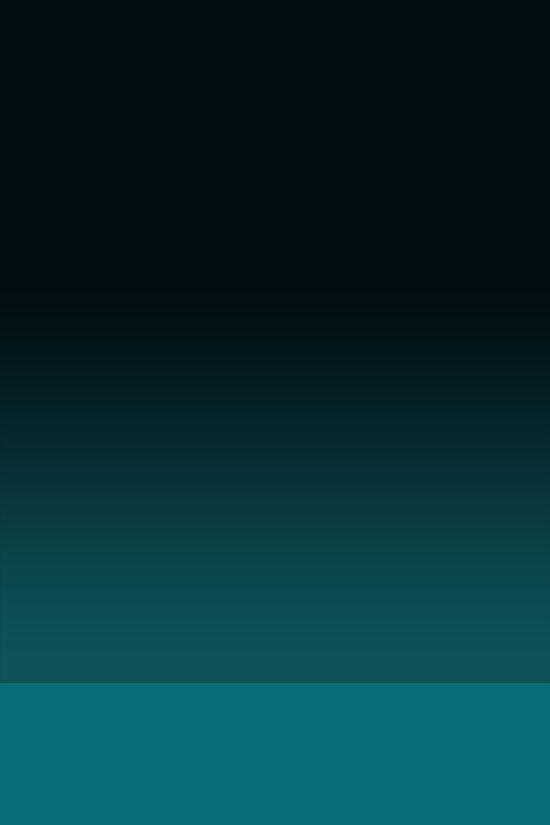
Step 3
Add another Layer. Name the layer to BG2 Shift+Click on BG1 layer so that selection will appear. Use color #000000 then select Gradient. Adjust the Gradient to foreground to Transparent. now apply the gradient on the upper part of the selection.
Step 4
Go to Filter>Blur>Gaussian Blur. From there,Set the Radius to 2 pixels. Do the same thing on BG1 layer. Now it will look something like this
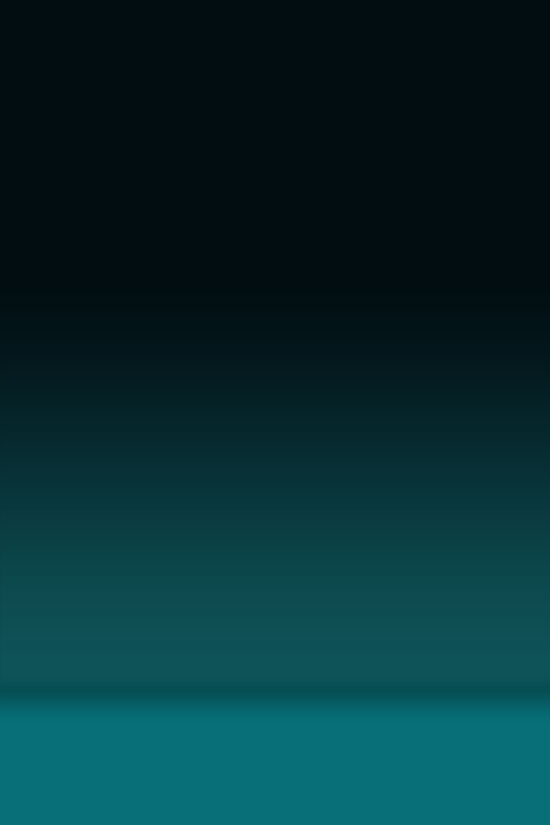
Step 5
Now that we’re done on our background, lets add the model. You can download to Model Stock Photo in HERE Now Start Removing the back using Pen Tool (P) or Polygonal Lasso Tool (L). After removing the background of the Model Stock Photo, transfer it to our working document using Move Tool (V) by dragging. Name the layer to Model Stock Photo.
 .
.
Step 6
Lets try edit our Model Stock Photo first. Choose Lasso Tool (L) and select an area in the pants, Duplicate the selected are by Pressing CRTL+J then move it on the hand. The reason is we need to hide the hand using it. Once its on the right position you can use Clone Tool Tool (S) to clone the edges.
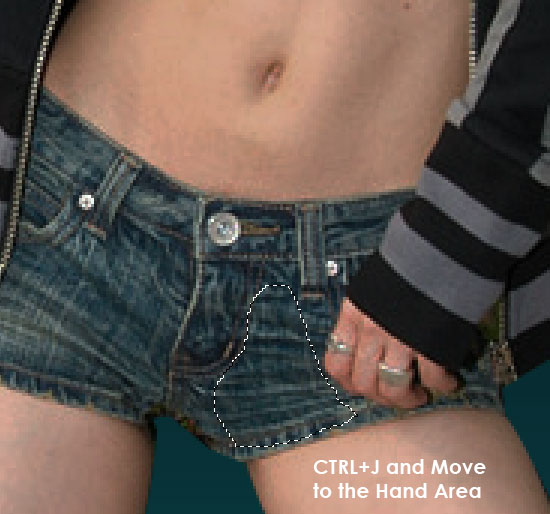
Step 7
Choose Lasso Tool (L) and select the area shown on the image below. After selecting, Press DELETE on your Keyboard.

Step 8
After all the editing and cutting our Image should now look something like this.

Step 9
Choose Polygonal Lasso Tool (L) and select an area on the Model Stock Photo jacket same as the image below. The reason of doing this has something to do with our next 2 Steps. Name this duplicate layer to Model Stock Photo 2

Step 10
Select Model Stock Photo layer then Click Add New Layer, This new layer is now between Model Stock Photo and Model Stock Photo 2 layer. Choose Pen Tool (P). adjust the Pen Tool to Path ![]() create something like on the image.
create something like on the image.

Step 11
Set color to #b0fcff. Right click to the path and choose Stroke Path>Brush. Make sure you check on Simulate Pressure.Name the layer to Glow. Now Right Click on the Glow layer and select Blending Mode then choose Outer Glow. from there, add color #2cecf1 ,Opacity to 100% and Size to 3 pixels.the effect will be like this.

Step 12
Continue adding more Glowing Effects and doing the same process until you made something like this one. Doing this 1 layer each in every path that you made is better so you have option to move and adjust.

Step 13
Add new Group and Put all the Glowing layer to the Group. Duplicate the Glow Group by Right click on the Group and choosing Duplicate Group.then move it to the other hand. Rotate the Group and Move it to the right position. CTRL+T then drag your mouse from the outside to Rotate the Group. Now you should have like this
Step 14
Now lets make the skin on the Model Stock Photo Glowing as well. Lets have a selection on the skin first. Select Magnetic Lasso Tool (L). Now start selecting the face. Then After the first selection Hold Shift then use the Magnetic Lasso Tool again so you can select another area while the first selection that you made is still selected. Do the same process until you finished selecting all the skin parts.

Step 15
Duplicate the Selected skin area and name it to Dup1. On the Duplicate layer, Adjust the hue/saturation. Go to Image>Adjustments>Hue/Saturation and set the Saturation to -100. Right Click the Dup1 layer and choose Blending mode. On the Blending Mode, Select Inner Shadow. Adjust the color to #94f3f6 and set Blend Mode to Color. The image will now look like this

Step 16
Duplicate the Dup1 and name it to Dup2. Right click the Dup2 and go to Blend Mode. This time add and additional adjustment in Inner Glow. Use color #0af2ea and Opacity to 100%. Now CTRL+I to invert the color.

Step 17
For the hair, Add New Layer and lets do the same process like what we did on the glow effect on the Model Stock Photo hands. Check out the image below.

Step 18
Use color #b0fcff. Right Click the path again and choose Stroke Path>Brush. make sure Simulate Pressure is Checked. Delete the path by pressing DELETE on your keyboard after the color is added. Right click the layer and choose Blending Mode. From there select Outer Glow and apply the color #2cecf1. and Opacity to 100%

Step 19
Continue doing the same process on the hair.You can use 1,2 or 3 pixels thick on the brushes to have different sizes.

Step 20
Go back to the Model Stock Photo layer and erase the head part of the image. after erasing it will now look like this.

Step 21
This time we will make the glowing shadow thing. Use color foreground to #23d5d9. Add new layer below the Model Stock Photo layer. Choose Brush Tool (B) Use a blurry brush with a Master Diameter of 40 pixels and apply the brush.check the image below. Name the layer to Light Shadow 1.

Step 22
Now Duplicate the Light Shadow 1 layer. Go to Filter>Blur>Gaussian Blur and set the Radius to 10 pixels.

Step 23
Now lets make the image a little dark so the glowing effect will be more emphasize. Add New Layer above glowing hair layers. Use color foreground to #31c1c7. Choose the brush and apply the brush on the whole body.
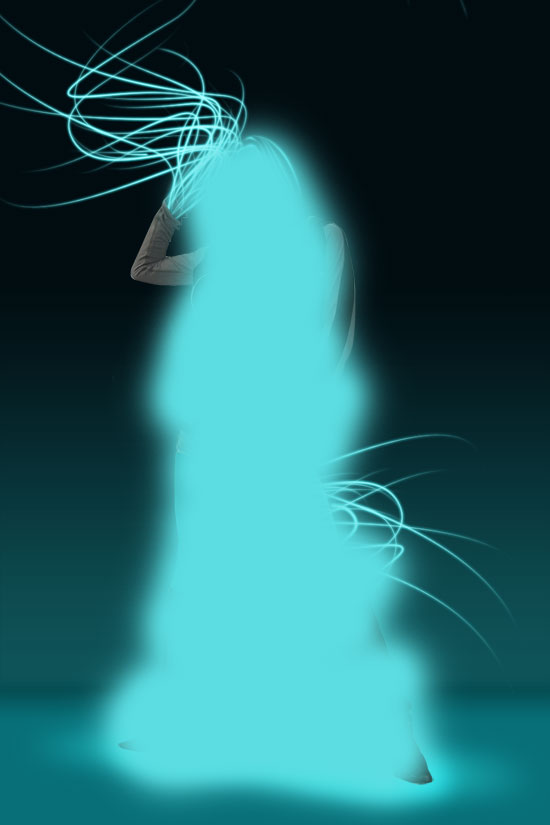
Step 24
Go to Filter>Blur>Gaussian Blur and set the Radius to 60 pixels.Name this layer to Add Glow.
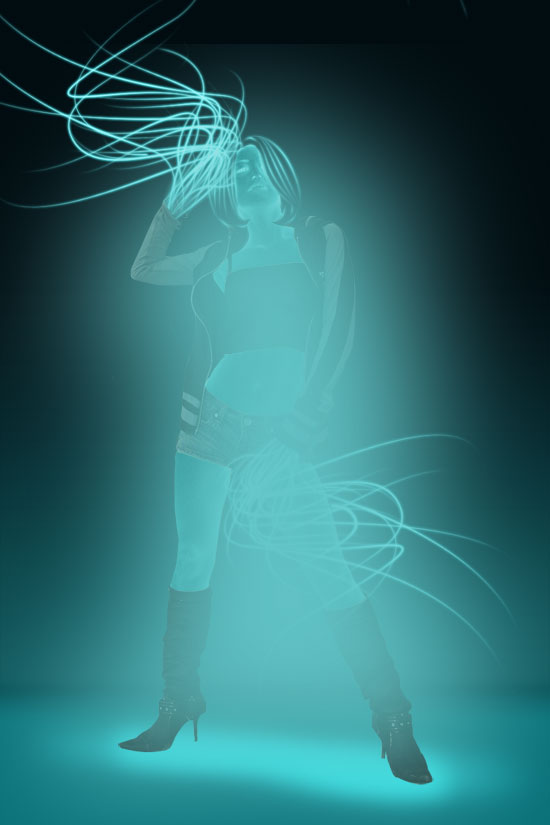
Step 25
Now Our image is now something like this.

Step 26
On the layers palette change,set it to linear Burn and Opacity to 50%. Now our image will look like this.
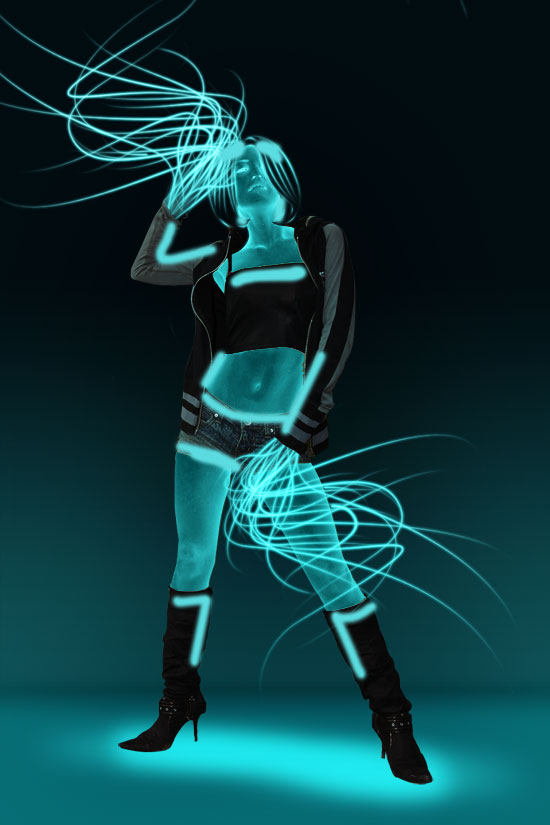
Step 27
Time to add highlights on the jacket,short and the shoes. Add New layer above the Add Glow layer. Name it to Highlight. Choose Brush with a blurry brush and having a Master Diameter to 15 pixels. Apply the brush on the area which near to the skin Check the image below on where to add the highlights.

Step 28
On the layers palette, choose Color Dodge and Opacity to 60%. Now we have a little highlights.

Step 29
Now lets create a little Sparkling Effect on the hands Add new layer, and choose Brush Tool (B). Apply the brush on the Glowing Effect area. See the image below.

Step 30
On the Layer Palette, Set the layer to Dissolve and Opacity to 3%

Step 31
Let do another one. Add new Layer, use Brush Tool. Use Master Diameter of 5 pixels on the brush. Apply something similar on the image below.

Step 32
Add new layer. Now lets create a vertical line. Choose Brush Tool with a Master Diameter of 2 pixels and start making lines.

Step 33
On the Layer Palette, Set the layer to Dissolve and Opacity to 20%

Step 34
We’re almost done in here. for the last part, Add new layer and go to blending mode by right click on the layer and select Outer Glow. From there, Set the color to #2cecf1, Opacity to 100%, Noise to 38% and Size to 0%. Now choose Brush Tool with a Master diameter of 2 pixels and create a dot on the lower part on each and every vertical dissolving lines.